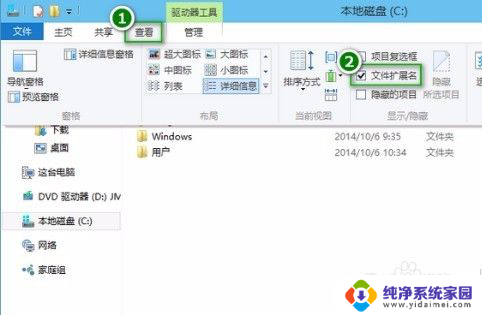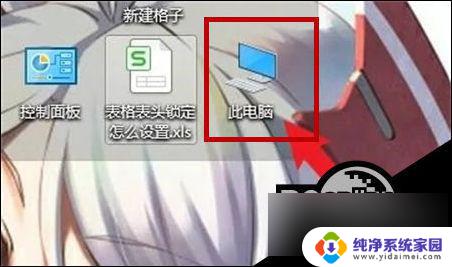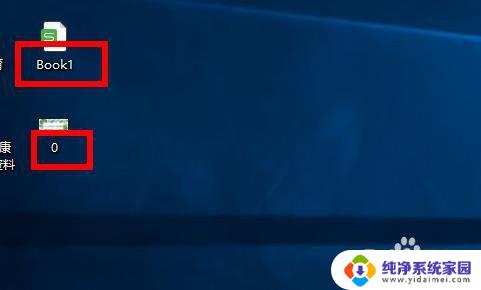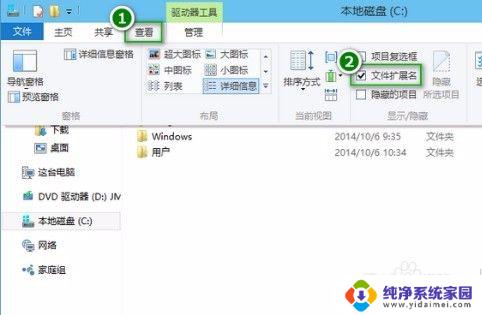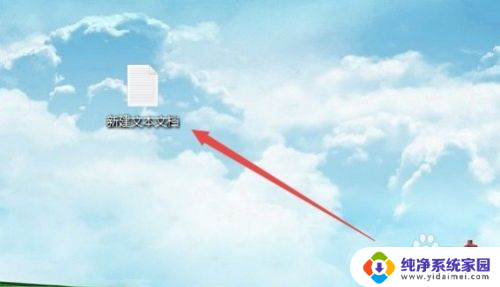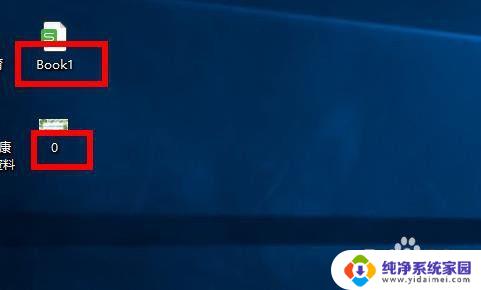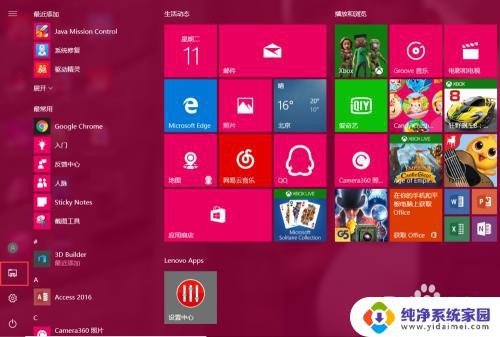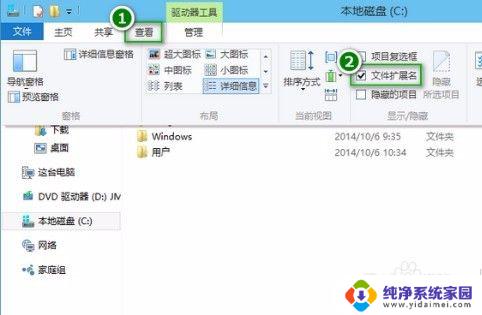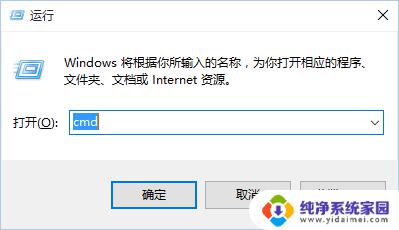记事本改后缀 Win10记事本如何调整后缀名
更新时间:2024-07-15 08:36:14作者:yang
Win10记事本是Windows系统自带的一个文本编辑工具,它可以方便地帮助用户编辑和保存文本文件,但是有时候我们需要将文件后缀名进行调整,比如将一个文本文件的后缀名从.txt改为.docx。那么在Win10记事本中如何进行这样的操作呢?接下来我们将介绍如何通过Win10记事本来调整文件的后缀名。
具体步骤:
1.我们在文件夹中,首先点击上方的【查看】,勾选上【文件扩展名】。
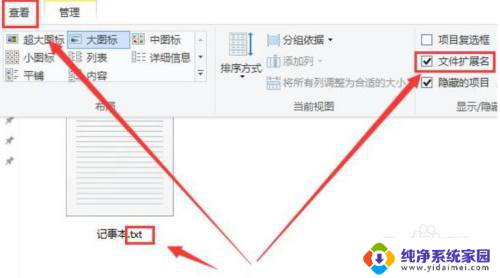
2.这样文件的扩展名就能显示出来了,然后右键你的记事本。选择【重命名】。
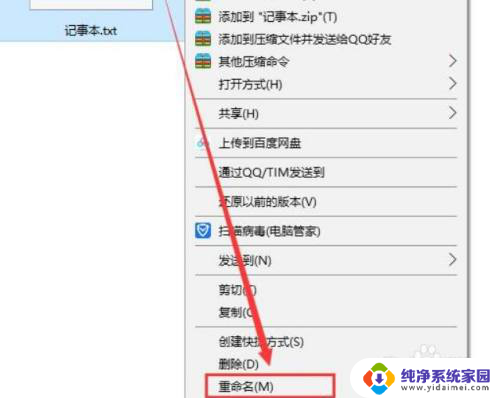
3.之后选中,后面的进行更改。如下图所示:

4.最后,改成.jpeg格式的。然后会弹出提示,点击【是】即可。
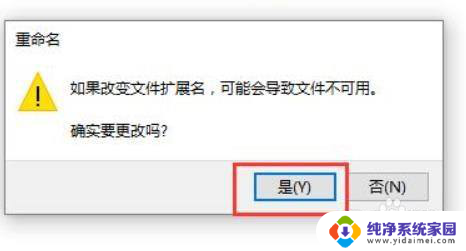
以上就是记事本更改文件后缀的全部内容,如果您遇到相同问题,可以参考本文中介绍的步骤进行修复,希望对大家有所帮助。